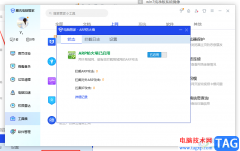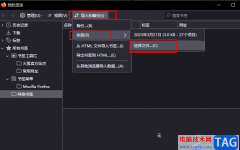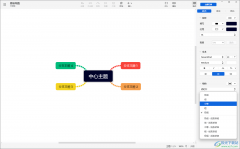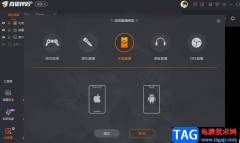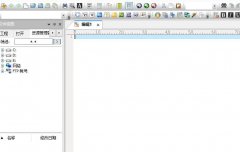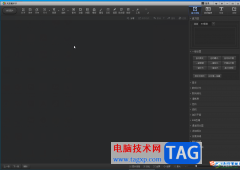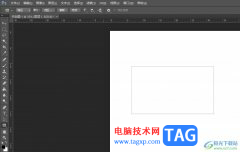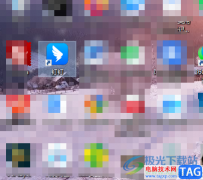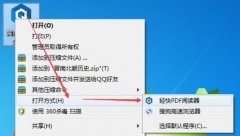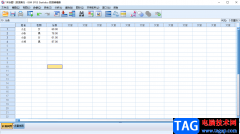在各种电影等视频中,我们都可以看到一些开幕闭幕效果,比如我们有时候会看到黑屏向左右两边或者上下两边拉开的开幕效果,黑屏从左右两边或者上下两边向中间闭合的闭幕效果等等。如果我们需要在Adobe
premiere这款视频剪辑软件中给视频制作开幕效果,小伙伴们知道具体该如何进行操作吗,其实操作方法是非常简单的。我们只需要借助Adobe
premiere中的“双侧平推门”效果就可以轻松实现想要的效果了。在“效果”栏输入关键字后查找后进行添加,然后在“效果控件”中适当进行参数的调整就可以了。接下来,小编就来和小伙伴们分享具体的操作步骤了,有需要或者是感兴趣的小伙伴们快来和小编一起往下看看吧!
操作步骤
第一步:打开premiere导入素材,并拖动到时间轴;
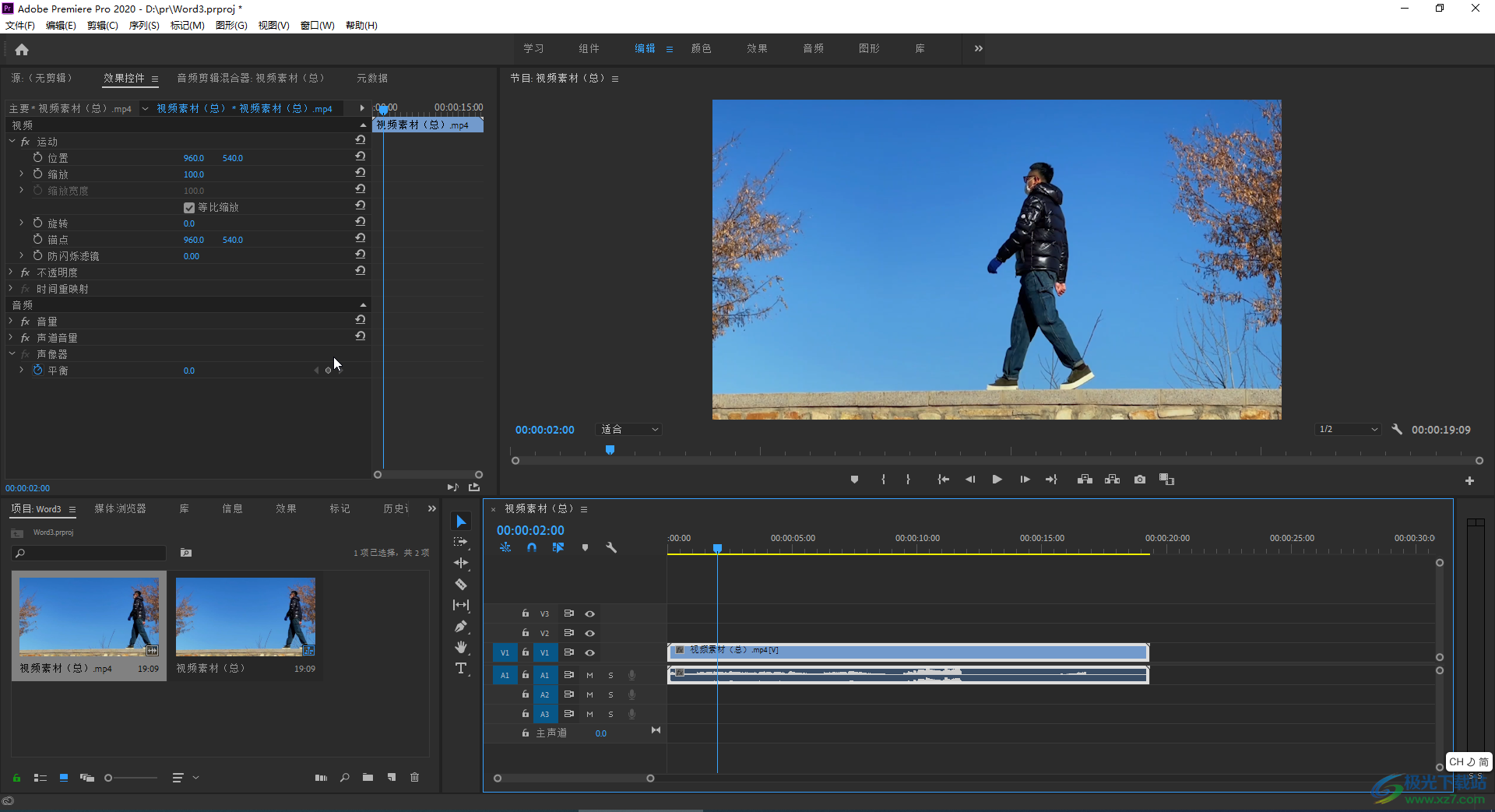
第二步:在“效果”栏输入关键词“双侧”并按enter键找到双侧平推门效果,找到后拖动到时间轴中视频素材的开头位置;
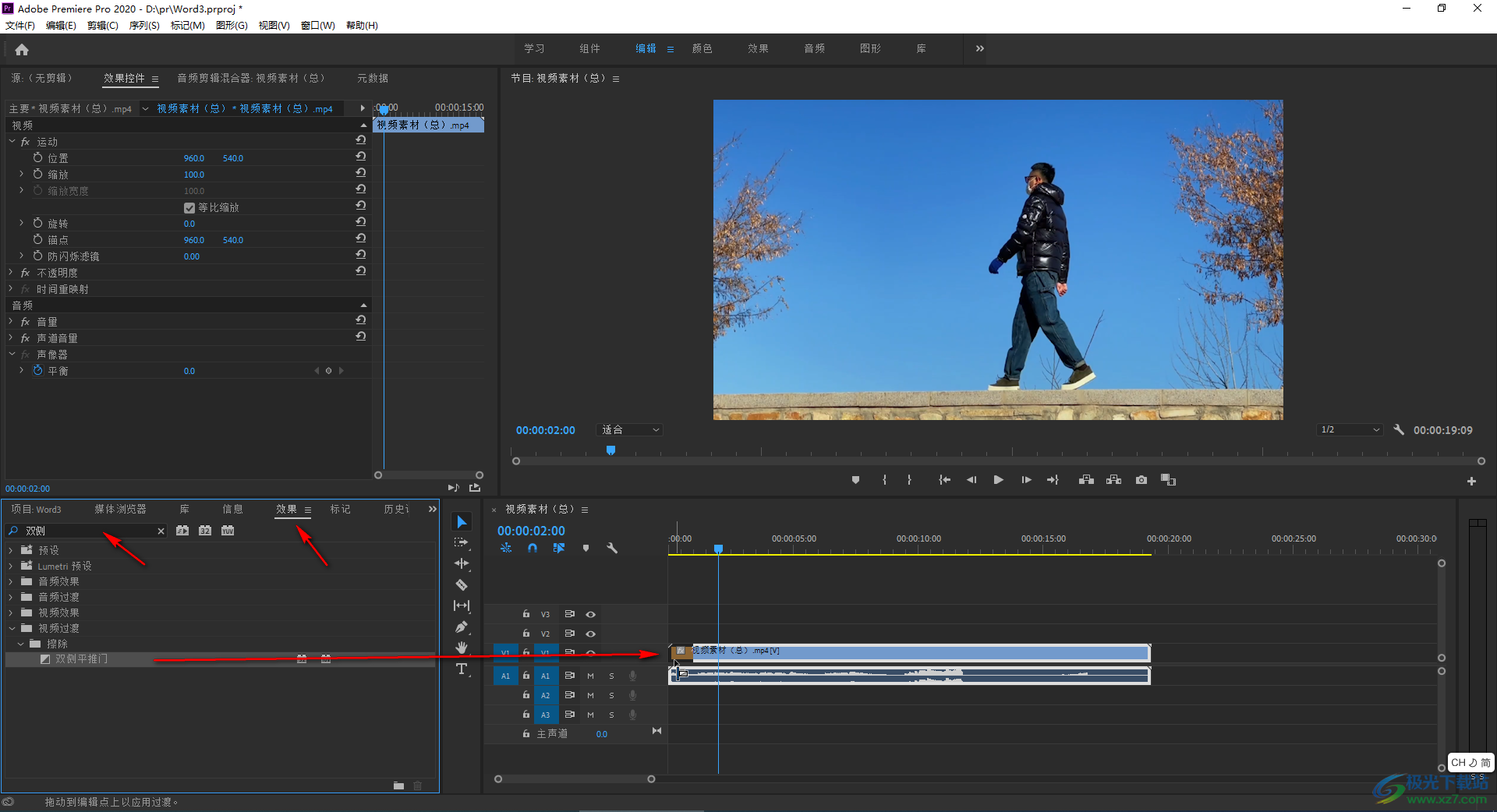
第三步:将指针移动到时间轴中添加了效果的地方,可以在上方看到预览效果;
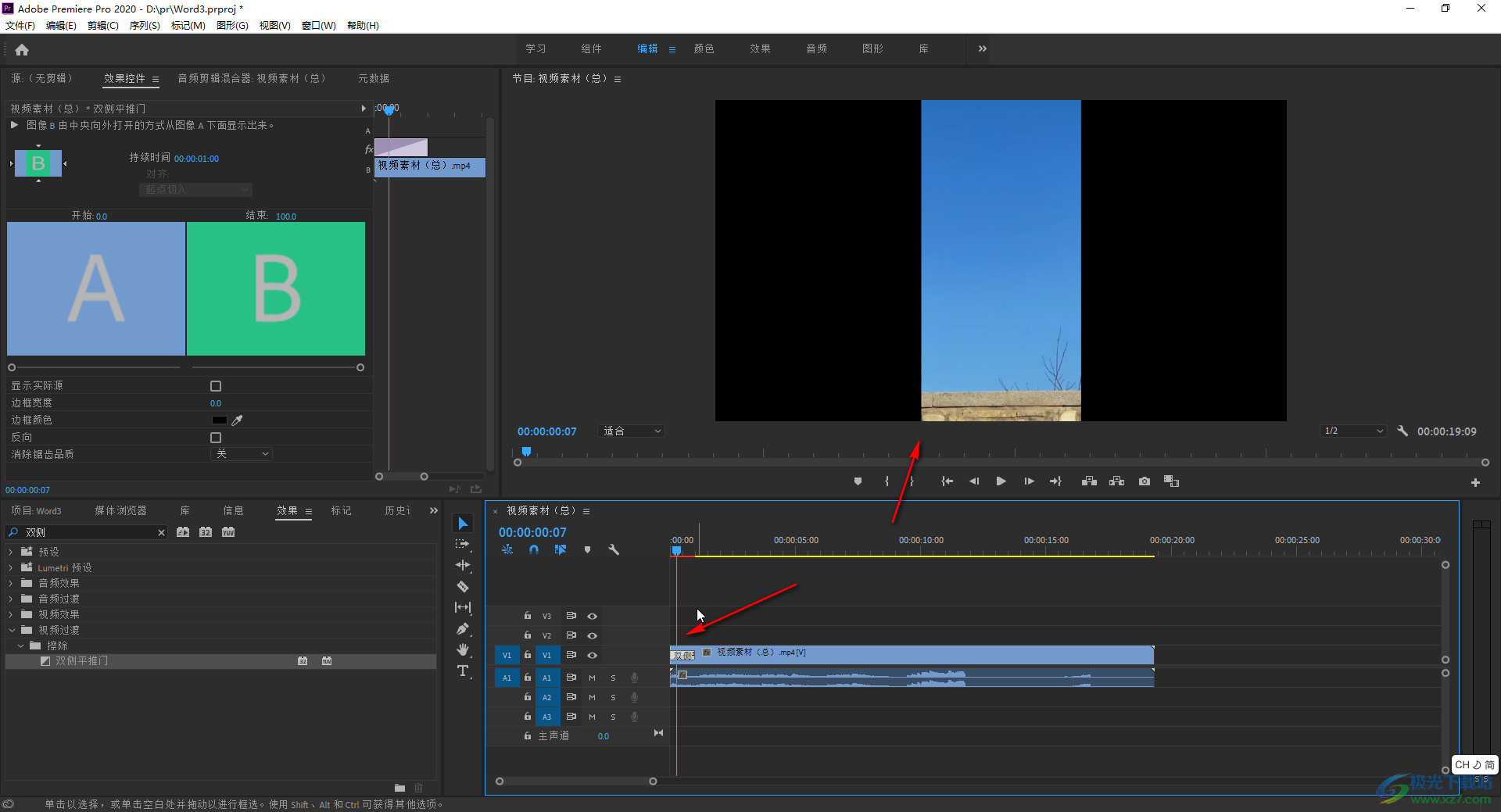
第四步:接着在时间轴中点击添加的限购,在左上方的“效果控件”栏点击如图所示的图标切换效果的方向,可以看到开幕变成如图所示的效果了;
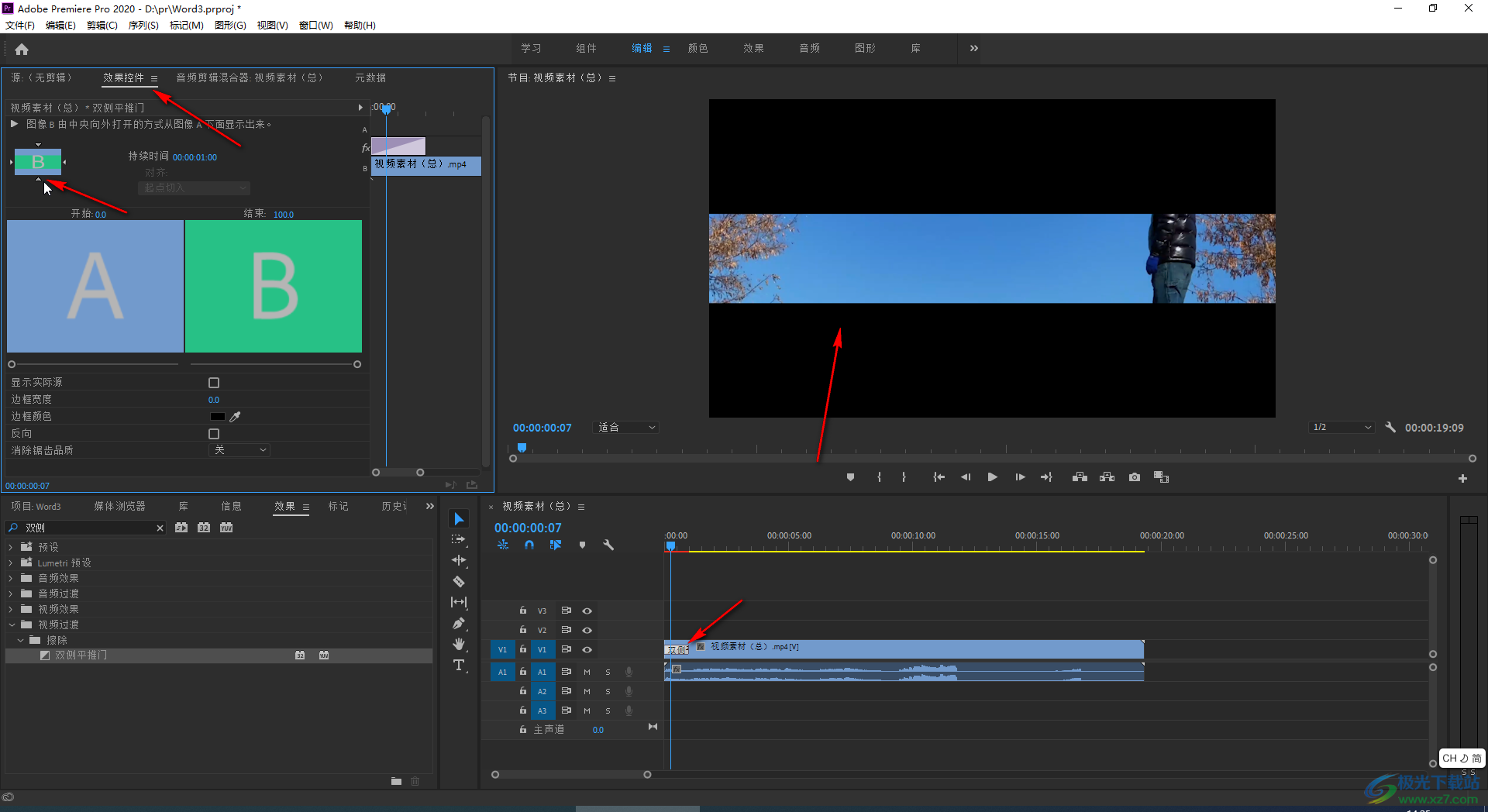
第五步:在时间轴中拖动效果的边界线可以拖动效果的时长。
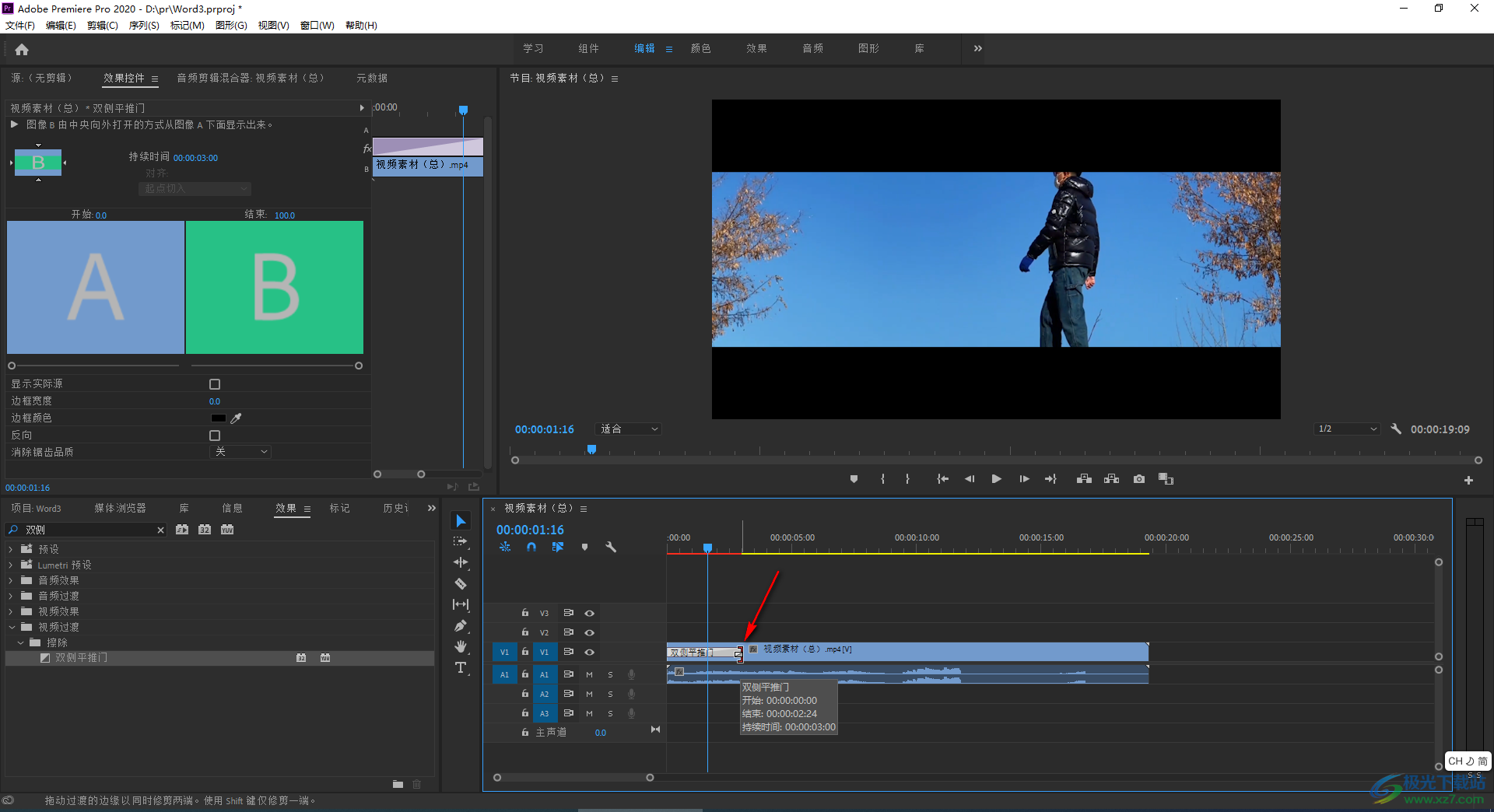
以上就是Adobe premiere中给视频添加开幕效果的方法教程的全部内容了。灵活使用该效果,我们还可以实现视频的闭幕效果,只需要将效果拖动到时间轴的末尾处,然后在“效果控件”栏点击勾选“反向”就可以了。